Pergi , juga dikenal sebagai GoLang , adalah bahasa pemrograman sumber terbuka yang dikembangkan di Google oleh Robert Griesemer , Rob Pike , dan Ken Thompson pada tahun 2007. Bahasa Go menjadi proyek open source publik pada 10 November 2009. Bahasa Go sedang aktif digunakan di beberapa server produksi Google, serta oleh perusahaan lain seperti Dropbox, CoreOS, CloudFlare, Docker, Soundcloud, Uber dan banyak. Dalam tutorial ini, kita akan melihat cara menginstal dan mengkonfigurasi bahasa pemrograman Go di Linux.
Instal Bahasa Go Di Linux
Anda dapat menginstal Golang baik menggunakan manajer paket atau mengkompilasi dan menginstal dari sumber. Kita akan melihat keduanya.
Instal bahasa Go menggunakan manajer paket
Bahasa Go tersedia di repositori default sebagian besar distribusi Linux modern.
Di Arch Linux dan turunannya:
$ sudo pacman -S go
Pada sistem berbasis RPM seperti RHEL, CentOS, Fedora, jalankan:
$ sudo yum install golang
Atau,
$ sudo dnf install golang
Pada sistem berbasis DEB seperti Debian, Ubuntu, Linux Mint, Anda dapat menginstalnya menggunakan perintah:
$ sudo apt-get install golang
Di SUSE/openSUSE:
$ sudo zypper install golang
Instal bahasa Go dari sumber
Go tersedia di repositori default beberapa distribusi Linux. Namun, versi bahasa Go di repositori default mungkin agak ketinggalan jaman. Jadi, selalu disarankan untuk menggunakan versi terbaru dengan mengunduh tarball dari situs resmi dan menginstalnya secara manual seperti yang dijelaskan di bawah ini.
Berikut ini diuji dalam edisi server Ubuntu 16.04 LTS. Namun, langkah-langkah ini sama untuk distribusi Linux lainnya.
Unduh tarball terbaru dari sini .
$ wget https://dl.google.com/go/go1.10.2.linux-amd64.tar.gz
Selanjutnya, periksa integritas file yang diunduh seperti yang ditunjukkan di bawah ini.
$ sha256sum go1.10.2.linux-amd64.tar.gz
Contoh keluarannya adalah:
4b677d698c65370afa33757b6954ade60347aaca310ea92a63ed717d7cb0c2ff go1.10.2.linux-amd64.tar.gz
Harap dicatat bahwa nilai Checksum SHA256 yang ditampilkan di atas harus sesuai dengan nilai yang diberikan bersama tautan unduhan. Jika tidak cocok, unduh tarball baru dan lanjutkan.
Ekstrak tarball yang telah diunduh menggunakan perintah:
$ sudo tar -C /usr/local -xvzf go1.10.2.linux-amd64.tar.gz
Perintah ini mengekstrak tarball ke /usr/local direktori. Di sini, -c bendera menunjukkan direktori target.
Unduh - Panduan Gratis:"Memrogram Game dengan Unity:Panduan Pemula"Konfigurasi Go
Sekarang, kita perlu menyetel jalur bahasa Go yang dapat dieksekusi di profil pengguna. Untuk melakukannya, edit profil pengguna Anda:
$ sudo vi ~/.profile
Tambahkan baris berikut:
export PATH=$PATH:/usr/local/go/bin
Ketik :wq untuk menyimpan dan menutup file.
Selanjutnya, siapkan ruang kerja untuk bahasa Go tempat kita akan menyimpan build bahasa Go.
Ruang kerja adalah hierarki direktori dengan tiga direktori di akarnya:
- src berisi file sumber Go,
- pkg berisi objek paket, dan
- bin berisi perintah yang dapat dieksekusi.
Buat hierarki direktori di atas untuk ruang kerja bahasa Go menggunakan perintah:
$ mkdir -p $HOME/go_projects/{src,pkg,bin} Di sini, $HOME/go_projects adalah direktori tempat Go akan membuat file-nya.
Selanjutnya, kita perlu mengarahkan Pergi ke ruang kerja baru.
Untuk melakukannya, Edit ~/.profile berkas:
$ sudo vi ~/.profile
Tambahkan baris berikut untuk menunjuk Buka direktori ruang kerja baru.
export GOPATH="$HOME/go_projects" export GOBIN="$GOPATH/bin"
Jika bahasa Go diinstal di lokasi lain selain lokasi default (/usr/local/), Anda perlu menentukan jalur penginstalan (GOROOT) di ~/.profile mengajukan. Katakanlah misalnya jika Anda telah menginstal go lang di direktori HOME Anda, maka Anda harus menambahkan baris berikut di file profil pengguna.
export GOROOT=$HOME/go export PATH=$PATH:$GOROOT/bin
Harap perhatikan bahwa jika Anda telah menginstal Golang menggunakan pengelola paket, jalur penginstalan akan menjadi /usr/lib/go atau /usr/lib/golang . Anda perlu memperbarui nilai jalur yang benar di GOROOT.
Setelah Anda menentukan nilai yang sesuai, jalankan perintah berikut untuk memperbarui nilai lingkungan Go lang.
$ source ~/.profile
Sekarang, jalankan perintah berikut untuk memverifikasi apakah Anda telah menginstal dan mengonfigurasi bahasa Go dengan benar.
Mari kita periksa versi yang diinstal:
$ go version
Contoh keluaran:
go version go1.10.2 linux/amd64
Untuk melihat informasi lingkungan Go lang, jalankan:
$ go env
Contoh keluaran:
GOARCH="amd64" GOBIN="/home/sk/go_projects/bin" GOCACHE="/home/sk/.cache/go-build" GOEXE="" GOHOSTARCH="amd64" GOHOSTOS="linux" GOOS="linux" GOPATH="/home/sk/go_projects" GORACE="" GOROOT="/usr/local/go" GOTMPDIR="" GOTOOLDIR="/usr/local/go/pkg/tool/linux_amd64" GCCGO="gccgo" CC="gcc" CXX="g++" CGO_ENABLED="1" CGO_CFLAGS="-g -O2" CGO_CPPFLAGS="" CGO_CXXFLAGS="-g -O2" CGO_FFLAGS="-g -O2" CGO_LDFLAGS="-g -O2" PKG_CONFIG="pkg-config" GOGCCFLAGS="-fPIC -m64 -pthread -fmessage-length=0 -fdebug-prefix-map=/tmp/go-build286572886=/tmp/go-build -gno-record-gcc-switches"
Jika Anda melihat output seperti di atas, selamat! Bahasa Go siap digunakan. Anda dapat mulai mengkodekan program go Anda.
Buat Program 'hello world' sederhana menggunakan Go
Kami sekarang tahu cara menginstal dan mengonfigurasi bahasa Go. Mari kita lanjutkan dan buat program 'hello world' yang sederhana.
Buat direktori terpisah untuk menyimpan kode sumber program Anda. Perintah berikut membuat direktori untuk menyimpan kode sumber program 'hello world'.
$ mkdir $HOME/go_projects/src
$ mkdir $HOME/go_projects/src/hello
Buat file bernama hello.go :
$ vi go_projects/src/hello/hello.go
Tambahkan baris berikut:
package main
import "fmt"
func main() {
fmt.Println("Hello, World")
} Simpan dan tutup file. Kemudian, jalankan perintah berikut untuk mengkompilasi program 'hello world':
$ go install $GOPATH/src/hello/hello.go
Terakhir, jalankan program 'hello world' menggunakan perintah:
$ $GOBIN/hello
Contoh keluarannya adalah:
Hello, World
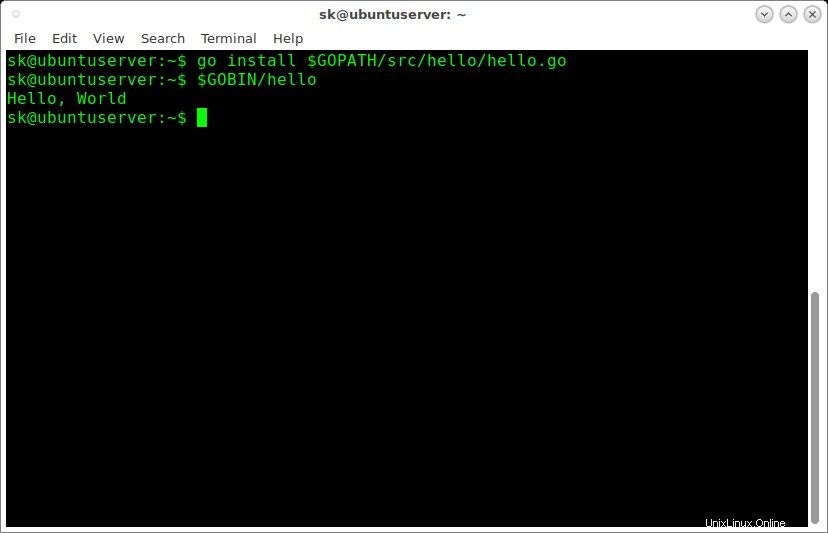
Program Hello World Di Golang
Selamat! Anda baru saja membuat contoh program menggunakan bahasa Go. Untuk lebih jelasnya, lihat bagian bantuan dengan menjalankan perintah berikut:
$ go help
Juga, periksa tautan dokumentasi bahasa Go yang disediakan di akhir panduan ini untuk detail selengkapnya. Jika Anda tidak menginginkan bahasa Go lagi, Anda dapat mencopot pemasangan hanya dengan menghapus direktori go yaitu /usr/local/go . Hapus juga direktori ruang kerja.
Itu saja untuk saat ini. Dalam panduan ini, Anda telah mempelajari cara menginstal bahasa Go di Linux dan cara mengonfigurasi serta membuat kode program sederhana.